如何關閉 YouTube Music 2025 上的觀眾自由裁量權
YouTube Music 提供了大量的歌曲和播放列表,但有時,某些內容可能會根據觀眾的自行設定被過濾掉。其中,YouTube Music上的Viewer Discretion是一項旨在從平台音樂庫中過濾掉露骨或敏感內容的功能。
本文將引導您完成 如何關閉 YouTube Music 上的觀眾自由裁量權 跨各種設備,確保您可以不受限制地存取您喜愛的音樂。繼續閱讀以了解更多有關您需要的資訊。
文章內容 第 1 部分:什麼是 YouTube Music 上的觀看者自由裁量權第 2 部分:為什麼用戶想要關閉 YouTube Music 上的觀眾自由裁量權第 3 部分:如何在行動裝置或電腦上關閉 YouTube 上的觀眾自由裁量權第 4 部分:獎勵:如何無限制地享受 YouTube 音樂部分5。 概要
第 1 部分:什麼是 YouTube Music 上的觀看者自由裁量權
在了解如何關閉 YouTube Music 上的觀眾自由裁量權之前,您應該詳細了解 YouTube Music 上的觀眾自由裁量權是什麼。
YouTube Music 上的「檢視者自由裁量權」功能旨在從平台的音樂庫中過濾掉露骨或敏感內容。這是為了確保使用者可以選擇過濾掉可能包含露骨語言、主題或圖像的歌曲和內容。對於想要確保孩子能夠聽到適合年齡的音樂的父母來說,它特別有用。
查看者自由裁量權設定通常可以由個人使用者在其帳戶設定中控制。使用者可以根據自己的喜好選擇啟用或停用此功能。此外,某些平台可能會在「檢視者自由裁量權」設定中提供額外的自訂選項,讓使用者可以根據自己的喜好調整篩選等級或指定某些內容限制。
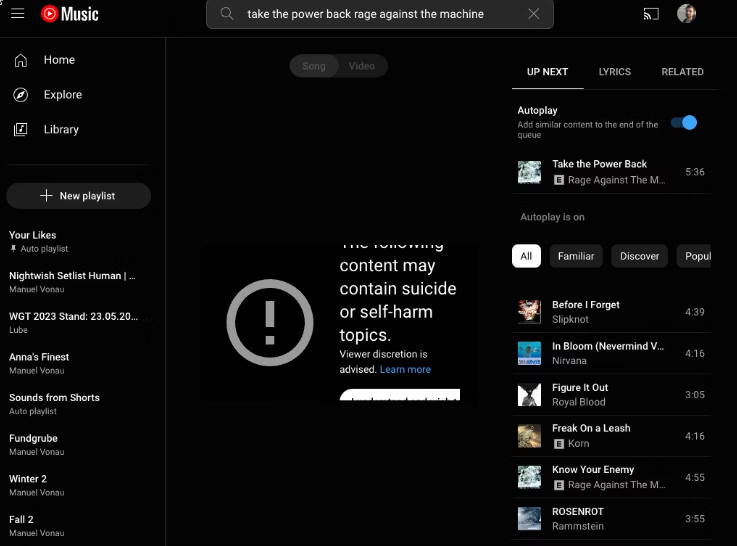
總體而言,YouTube Music 上的「觀眾自由裁量權」對於優先考慮內容控制並希望從音樂聆聽體驗中過濾掉露骨或敏感內容的用戶來說是一項有價值的功能。它提供了額外的控制和自訂層,確保用戶能夠以符合他們的喜好和價值觀的方式享受音樂。
第 2 部分:為什麼用戶想要關閉 YouTube Music 上的觀眾自由裁量權
為什麼用戶想要關閉 YouTube Music 上的「觀眾自由裁量權」?用戶可能出於多種原因選擇關閉 YouTube Music 上的“觀眾自由裁量權”,其中包括:
1. 存取更多內容: 觀眾自由裁量權有時可能會限制對某些歌曲或專輯的訪問,特別是當它們包含已被平台過濾系統標記的露骨內容時。透過停用“查看者自由裁量權”,他們可以收聽未經審查的歌曲和專輯版本,以確保他們可以收聽自己喜歡的內容。
2. 藝術完整性: 藝術家經常創作具有明確內容的音樂作為藝術表現。一些聽眾可能會覺得審查或過濾這些內容會損害音樂的完整性,並且更喜歡以其原始形式體驗它。
3. 選擇自由: 最終,關閉「檢視者自由裁量權」可以讓使用者行使選擇的自由並控制他們的音樂聆聽體驗。透過停用此功能,他們可以根據個人喜好和價值觀自訂音樂庫和播放設定。
值得注意的是,雖然一些用戶可能會選擇關閉 YouTube Music 上的“觀眾自由裁量權”,但其他用戶可能更願意保持啟用狀態,以過濾掉露骨內容並創建一個更適合家庭的音樂環境。無論如何,YouTube Music 為用戶提供了根據自己的喜好自訂體驗的選項,確保他們能夠以適合自己需求的方式享受音樂。
如果您需要關閉 YouTube 音樂檢視器自由裁量權,以下內容是為您量身定制的。接下來,本文將幫助您解決如何關閉 YouTube Music 上的「查看者自由裁量權」的問題。
第 3 部分:如何在行動裝置或電腦上關閉 YouTube 上的觀眾自由裁量權
讀完本文後,您應該了解有關 YouTube Music 上的觀眾自由裁量權的幾乎所有內容。那麼,如何在您的裝置上關閉 YouTube 上的「觀眾自由裁量權」?要在行動裝置和電腦上關閉 YouTube Music 上的“觀眾自由裁量權”,請按照以下詳細步驟操作:
3.1 如何在行動裝置上關閉 YouTube 上的觀眾自由裁量權
- 在您的行動裝置上開啟 YouTube 音樂應用程式。
- 點擊右上角的個人資料圖片或姓名縮寫以存取帳戶選單。
- 選擇 ”設定“從選單選項中。
- 尋找“內容設置“或”播放設置“設定”選單中的選項。
- 停用“”旁邊的切換開關觀眾自由裁量權“或”露骨內容過濾器” 來關閉該功能。
- 如果出現提示,請確認您的變更。
- 重新啟動 YouTube Music 應用程式以確保更改生效。
3.2 如何在電腦上的 YouTube 上關閉檢視者自由裁量權
- 開啟 YouTube Music:啟動您首選的網頁瀏覽器並前往 YouTube Music 網站。
- 登入:如果您尚未登錄,請使用您的憑證登入您的 YouTube Music 帳戶。
- 存取設定:點擊螢幕右上角的個人資料圖片或圖示以存取您的帳戶設定。
- 前往常規設定:從下拉式選單中選擇“設定” 存取應用程式的設定。
- 停用查看者自由裁量權:在“設定”選單中,找到“觀眾自由裁量權“選項或”露骨內容過濾器」。切換開關以關閉查看者自由裁量權。
- 儲存變更:如有必要,請務必儲存變更。
- 刷新 YouTube Music 網頁以套用變更。
完成這些步驟後,您的 YouTube Music 應用程式上的「檢視者自由裁量權」將被關閉,以便您可以在行動裝置和電腦上存取更多內容,而無需任何過濾或限制。
第 4 部分:獎勵:如何無限制地享受 YouTube 音樂
現在,您可能知道如何關閉 YouTube Music 上的「觀眾自由裁量權」。為了進一步增強您的 YouTube Music 體驗,為什麼不考慮將音樂從 YouTube Music 下載到您的裝置上呢?有沒有將 YouTube Music 中的歌曲下載到任何裝置的最佳方法?是的。在這裡我們將為您推薦一款專業的音樂下載器,用於從 YouTube Music 下載音樂。那是 TunesFun YouTube 音樂轉換器.
TunesFun YouTube 音樂轉換器 是一款專業且功能強大的音樂轉換器,可讓您從 YouTube Music 下載歌曲、播放清單和專輯作為 MP3/AAC/WAV/FLAC 音樂檔案。 TunesFun YouTube Music Converter 優先考慮效率。憑藉 10 倍的速度,您可以在幾分鐘內獲得數十首歌曲,從而減少在此過程中的等待時間。
最重要的是,轉換後,您將獲得 100% 無損的 YouTube 音樂曲目,與原始音訊檔案相同。該軟體的使用者介面非常友好。即使您是新用戶,也不用擔心不知道如何使用。
的主要特點 TunesFun YouTube 音樂轉換器
- 下載 YouTube Music 歌曲並將其轉換為 MP3/AAC/WAV/FLAC。
- 快速下載和轉換,可用速度提高10倍。
- 轉換後保留 100% 無損的 YouTube Music 歌曲。
- 轉換後保留所有 ID3 標籤信息。
- 免費更新和技術支持。
從 YouTube Music 下載音樂 TunesFun YouTube 音樂轉換器
步驟1。 安裝 TunesFun 您電腦上的 YouTube 音樂轉換器
打開 TunesFun 在電腦上安裝 YouTube Music Converter,然後登入您的 YouTube Music 帳戶。

步驟 2. 選擇檔案和輸出格式
從 YouTube Music 中選擇您想要下載的歌曲,然後選擇您想要的輸出格式。

步驟 3. 轉換 YouTube 音樂
點擊「轉換」按鈕即可轉換 YouTube Music 歌曲。

轉換完成後,您可以在裝置上存取下載的 YouTube Music 歌曲。現在一切正常並且正在進行中,您只需等待幾分鐘即可完成轉換過程。轉換完成後,您只需單擊“”部分即可將下載的 YouTube 歌曲保存在您的裝置上完“, 然後 ”查看輸出 文件」。 現在,您可以在裝置上不受任何限制地欣賞您最喜愛的 YouTube Music 歌曲。
部分5。 概要
如何關閉 YouTube Music 上的觀眾自由裁量權?按照本指南中概述的步驟操作,您可以輕鬆地在行動裝置和電腦上關閉 YouTube Music 上的觀眾自主權。無論您是想訪問廣泛的內容還是只是喜歡不受限制的音樂體驗,這些步驟都將幫助您自訂 YouTube Music 設定以滿足您的喜好。此外,您還可以使用 TunesFun YouTube 音樂轉換器 將您喜歡的音樂下載到您的裝置上,以便您可以不受任何限制地欣賞您喜歡的音樂。
發表評論